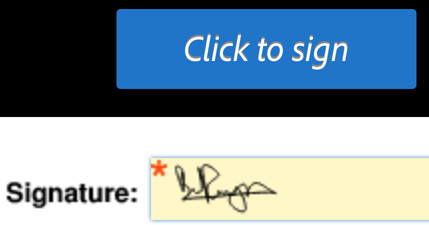Apposizione di firme digitali¶
Negli ambienti aziendali, gli utenti potrebbero avere la necessità di apporre una firma digitale o di avviare flussi di lavoro che richiedono la firma digitale. In molti casi, l’amministratore dell’account avrà selezionato un provider di ID digitali e avrà già provveduto a creare le ID digitali necessarie. Poiché gli ID digitali richiedono credenziali di accesso e i relativi flussi di lavoro variano da provider a provider, i dettagli della firma devono essere forniti dalla propria organizzazione.
Le firme digitali¶
A febbraio 2019, con Adobe Sign fu introdotto il primo sistema al mondo per firme digitali basato su cloud, con il supporto per uno standard aperto e per il lavoro svolto dal Cloud Signature Consortium. Con le firme digitali in Adobe Sign sul Web o su dispositivo mobile, i clienti possono facilmente aggiungere i loro ID digitali ai propri processi di firma elettronica, in conformità con i più rigorosi requisiti di settore e globali, e offrire agli utenti esperienze di utilizzo eccezionali.
Spesso i termini “firma elettronica” o “firma digitale” vengono usati in modo interscambiabile. Tuttavia, per gli esperti del settore, le firme digitali sono un sottoinsieme delle firme elettroniche. Con la firma elettronica è possibile usare più metodi di autenticazione dei firmatari, ad esempio e-mail, ID aziendali o verifica telefonica. Per le firme digitali viene invece utilizzato un solo metodo. Nel caso della firma digitale, il firmatario autentica la propria identità tramite un ID digitale basato su certificato, solitamente rilasciato da un’authority di certificazione terze parti. La firma digitale permette all’utente e alle organizzazioni aziendali di comprovare che un documento sia stato effettivamente firmato, nonché di verificarne l’autenticità e integrità.
Per ulteriori informazioni, consulta https://acrobat.adobe.com/us/en/sign/capabilities/digital-signatures-faq.html
Richiesta di una firma digitale¶
Dal proprio dispositivo mobile è possibile richiedere a un destinatario di apporre la firma digitale, mediante la semplice aggiunta al documento di un campo per firma digitale. Per eseguire questa operazione:
- Tocca Invia per firma.
- Aggiungi un documento, i relativi destinatari e un messaggio (si tratta di un flusso di lavoro tipico per la firma).
- Tocca Opzioni > Anteprima e aggiungi campi firma.
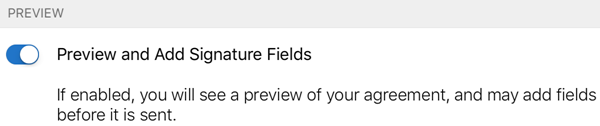
- Tocca Invia.
- Quando il documento viene ricaricato, passa al punto in cui desideri aggiungere il campo per la firma digitale.
- Trascina un nuovo campo nel documento.
- Al termine, tocca Invia.
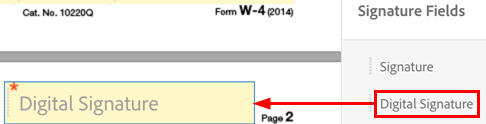
Apposizione di una firma digitale¶
Alcuni documenti richiedono una firma digitale invece di una firma elettronica non basata su certificato. Per specificare tale requisito, l’autore del documento aggiunge un campo per firma digitale al documento.
Gli specifici flussi di lavoro e passaggi dipendono dai requisiti del proprio provider di ID digitali e dalla propria organizzazione.
Per firmare con un ID digitale:
- Apri un documento e tocca
 , come di consueto.
, come di consueto. - Se compare la finestra di dialogo per la selezione del provider, tocca il collegamento per un nuovo ID digitale o seleziona il provider dall’elenco a discesa (questo elenco deve essere configurato dalla propria organizzazione).
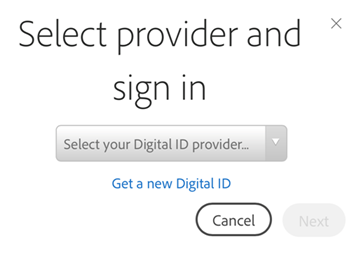
- Tocca Avanti.
- Se necessario, accedi al provider.
- Seleziona un ID digitale. Per impostazione predefinita, vengono visualizzati solo gli ID con certificati validi per la firma.
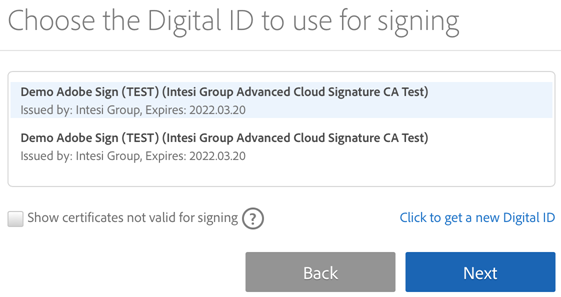
- Tocca Avanti.
- Controlla l’aspetto della firma. Per apportare modifiche, tocca Modifica firma.
- Tocca OK.
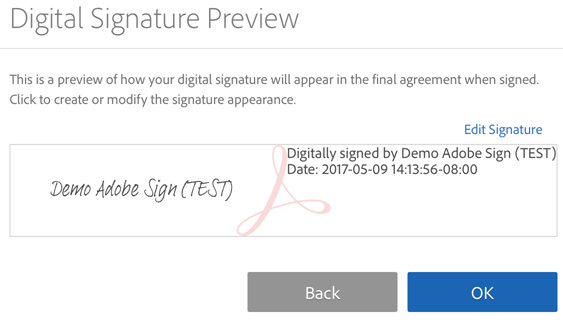
- Tocca Fai clic per firmare.
- Inserisci il tuo PIN o la tua password. Se la tua organizzazione richiede autenticazione aggiuntiva tramite un token OTP, immetti la password monouso.
- Completa il flusso di lavoro da firmare.